如何设置Vmware网络桥接 设置Vmware网络桥接的方法
时间:2017-07-04 来源:互联网 浏览量:
今天给大家带来如何设置Vmware网络桥接,设置Vmware网络桥接的方法,让您轻松解决问题。
vmware虚拟机软件,你可以在一台物理计算机上模拟出另一台或多台虚拟的计算机,这些虚拟机完全就像真正的计算机那样进行工作。很多人安装完成之后还不知道网络到底应该怎么设置,什么桥接模式,什么nat模式,什么单主机模式,搞得头都大了,下面小便介绍一下自己对这三个模式的理解。具体方法如下:
解决方法1:
1在桥接模式下,VMWare虚拟出来的操作系统就像是局域网中的一台独立的主机(主机和虚拟机处于对等地位,直接与外网通信)
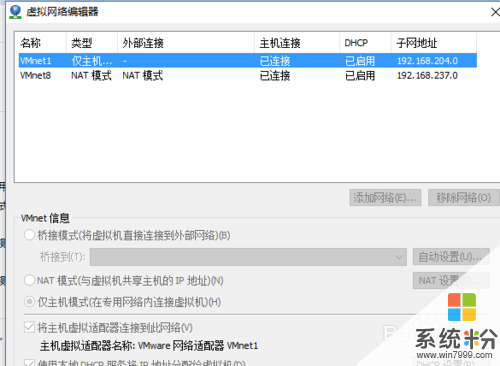
解决方法2:
1在NAT模式下,虚拟系统需要借助NAT(网络地址转换)功能,通过宿主机器所在的网络来访问公网。也就是说,使用NAT模式虚拟系统可把物理主机作为路由器访问互联网。(虚拟机在主机的下一级)
 2
2nat模式默认对应的接口为 vmnet8
解决方法3:
1仅主机模式下,真实环境和虚拟环境是隔离开的;在这种模式下,所有的虚拟系统是可以相互通信的,但虚拟系统和真实的网络是被隔离开。 但是主机是可以上网的。
(虚拟机和虚拟机之间可以通信,虚拟机和主机可以通信,虚拟机和外面不能通信)
2仅主机模式默认对应的接口为 vmnet1
以上就是如何设置Vmware网络桥接,设置Vmware网络桥接的方法教程,希望本文中能帮您解决问题。
我要分享:
相关教程
- ·两个路由器怎样进行网络桥接搭建新的网络 两个路由器进行网络桥接搭建新的网络的方法有哪些
- ·磊科无线路由器wds桥接如何设置 磊科无线路由器wds桥接设置方法
- ·两台路由器怎样设置无线桥接 两台路由器设置无线桥接的方法
- ·设置磊科无线桥接的办法 图解如何设置无线桥接
- ·手机设置水星路由器桥接的方法。怎样用手机设置水星路由器桥接?
- ·两个路由器桥接需要怎麽设置,两个路由器桥接设置方法
- ·戴尔笔记本怎么设置启动项 Dell电脑如何在Bios中设置启动项
- ·xls日期格式修改 Excel表格中日期格式修改教程
- ·苹果13电源键怎么设置关机 苹果13电源键关机步骤
- ·word表格内自动换行 Word文档表格单元格自动换行设置方法
电脑软件热门教程
- 1 怎样通过无线让音箱播放手机中的音乐 通过无线让音箱播放手机中的音乐的方法
- 2 Windows无法验证发行者该如何解决 Windows无法验证发行者该怎么解决
- 3 Windows7无法开机显示0x000007B怎么办 w7开机蓝屏的原因
- 4微软Surface Pro 3美国学生特惠
- 5电脑前置面板连线错误
- 6语音对方听不到自己的声音怎么办 视频通话对方听不到自己说话怎么解决
- 7Call of Duty:Ghosts 显卡检测问题如何解决 Call of Duty:Ghosts 显卡检测问题解决方法
- 8家里网线端口面板(网线插座)怎样安装? 家里网线端口面板(网线插座)安装的方法有哪些?
- 9耳机如何来辨别真伪 用什么方法可以来识别耳机的真伪
- 10iPad Split View如何分屏 iPad Air分屏的方法?
